
تمام کمپیوٹر آپریٹنگ سسٹم صارف کو اہم ڈرائیو اور منسلک میڈیا کی جگہ کو کنٹرول کرنے کی صلاحیت فراہم کرتی ہے. میں نے استثنا اور مکاک نہیں کیا، جس میں پہلے سے ہی ایک طویل وقت ہے جس میں "ڈسک افادیت" کہا جاتا ہے. چلو اس درخواست کی خصوصیات اور صلاحیتوں سے نمٹنے کے.
درخواست ایپلی کیشنز
سب سے پہلے، ہم ظاہر کرتے ہیں کہ مخصوص پروگرام تک رسائی حاصل ہے.
- گودی پینل لانچ پیڈ آئکن میں تلاش کریں اور اس پر کلک کریں.
- اس کے بعد، لونر مینو میں، "دیگر" ڈائرکٹری کو منتخب کریں (بھی "افادیت" یا "یوٹیلیٹس" کہا جا سکتا ہے).
- "ڈسک افادیت" نامی آئکن پر کلک کریں.
- درخواست شروع کی جائے گی.
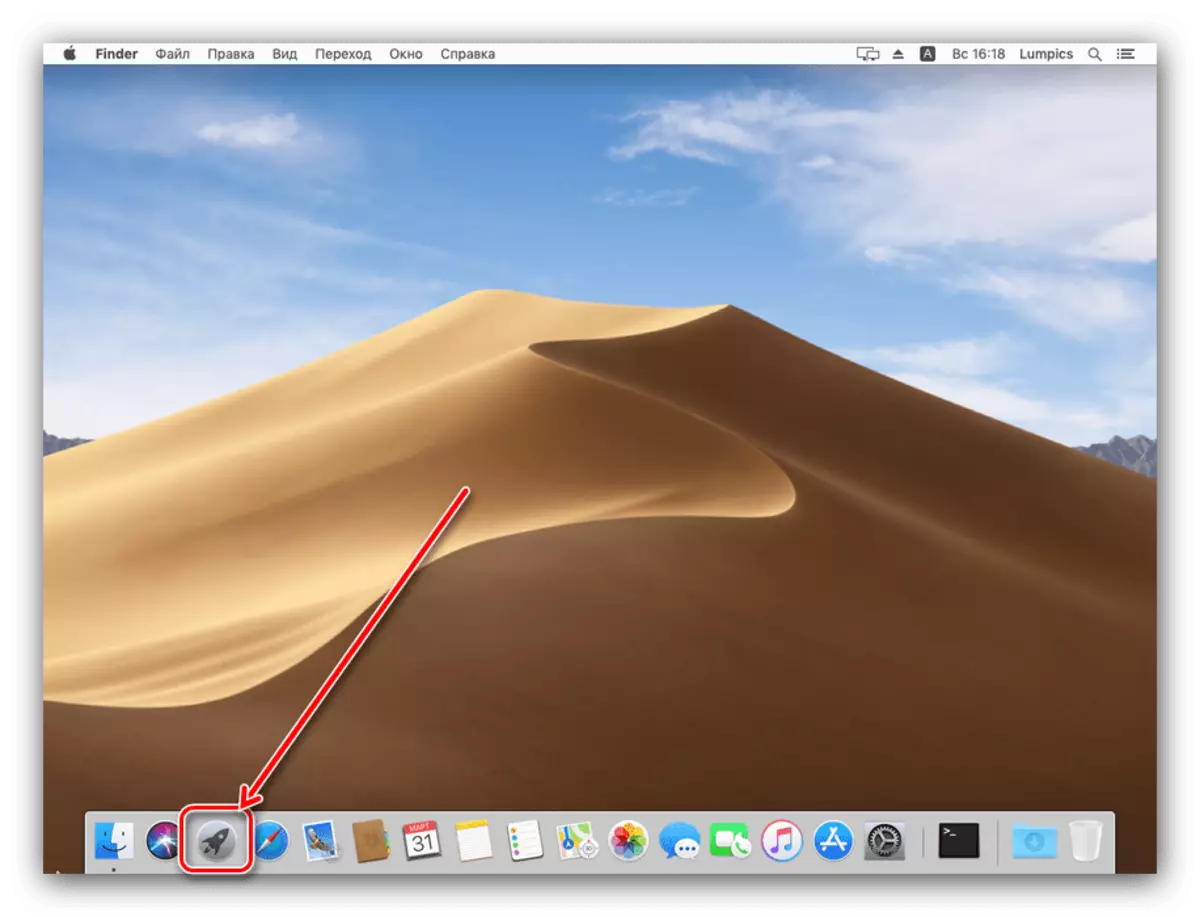
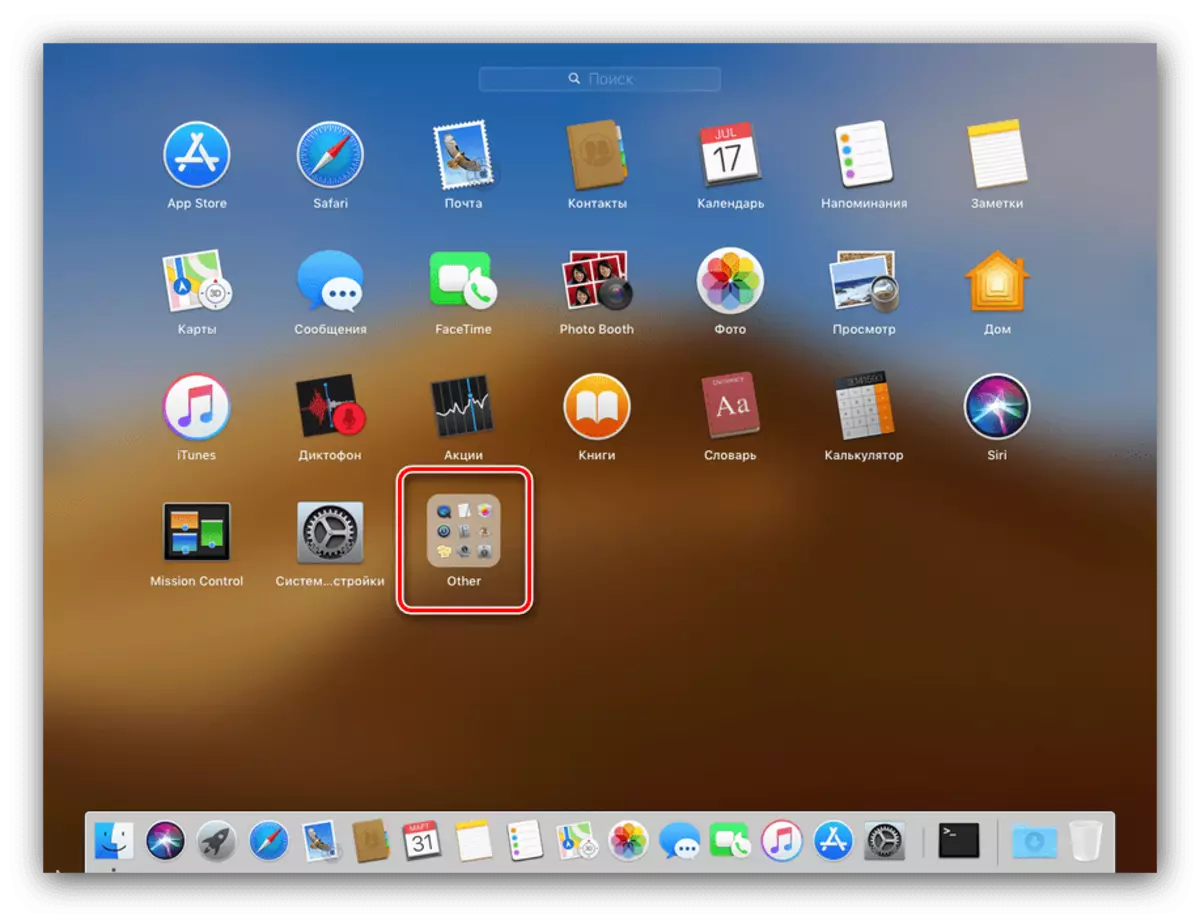
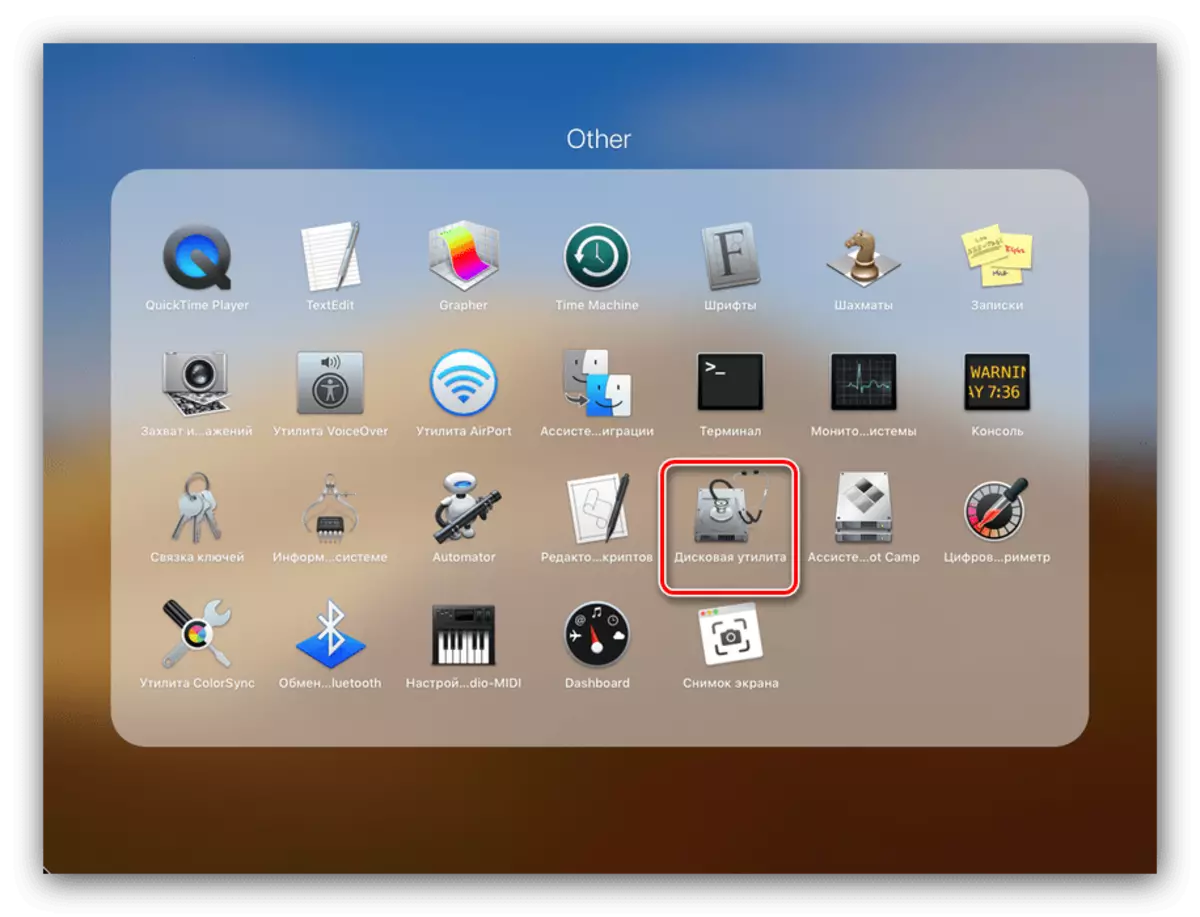
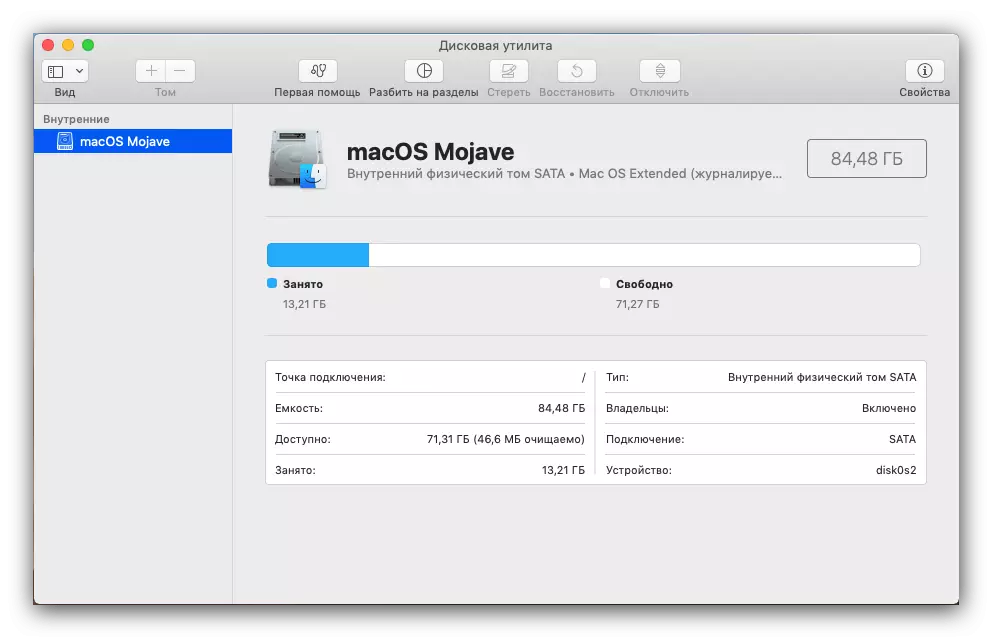
"ڈسک افادیت" کے آغاز کے بعد آپ اس کی فعالیت کے جائزے پر آگے بڑھ سکتے ہیں.
میڈیا کے ساتھ بنیادی جوڑی
غور کے تحت مصنوعات کو تسلیم شدہ معلومات میڈیا کے بنیادی انتظام کی صلاحیتوں، جیسے پراپرٹیز، فارمیٹنگ، تقسیم، اور اسی طرح دیکھنے کے لئے فراہم کرتا ہے.
- "پہلا امداد" کے بٹن کو خود کار طریقے سے ہارڈ ڈسک کی خرابی کا آلہ، فلیش ڈرائیو یا ایس ایس ڈی کا سبب بنتا ہے: صرف بائیں طرف مینو میں مطلوبہ ڈرائیو کو منتخب کریں، مخصوص بٹن پر کلک کریں اور غلطیوں کو ختم کرنے کے لئے رضامندی کی تصدیق کریں.
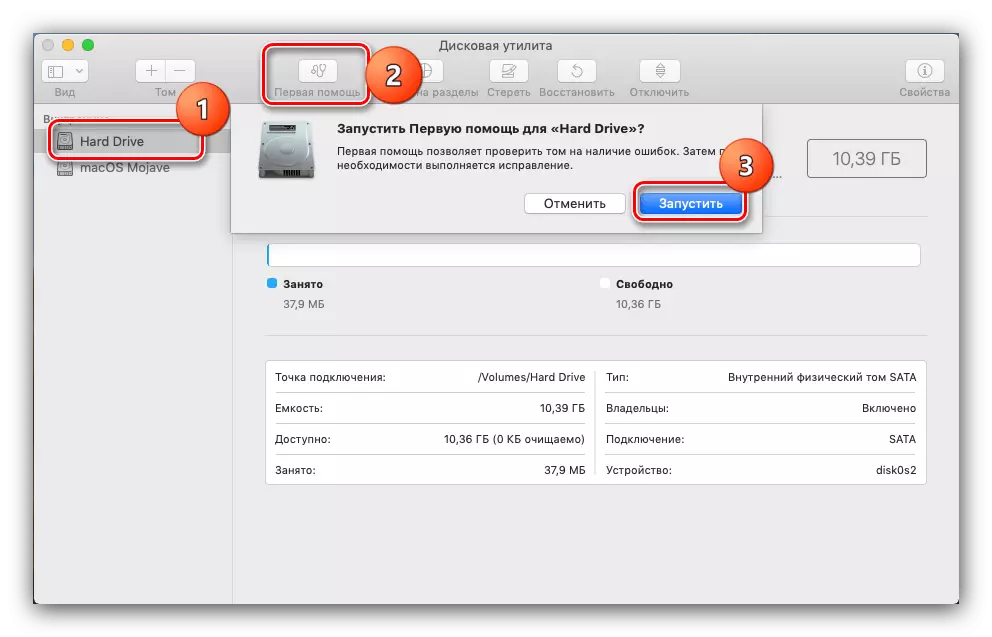
براہ کرم نوٹ کریں کہ یہ علاج کبھی کبھی غیر فعال کام کرتا ہے، لہذا آپ کو اس پر اعلی امیدوں کو چوٹ نہیں دینا چاہئے.
- "حصوں میں تقسیم" کے نام کا نام خود کے لئے بولتا ہے - یہ صارف کو ہارڈ ڈسک کو دو یا زیادہ مقدار میں توڑنے کے لئے پیش کرتا ہے.
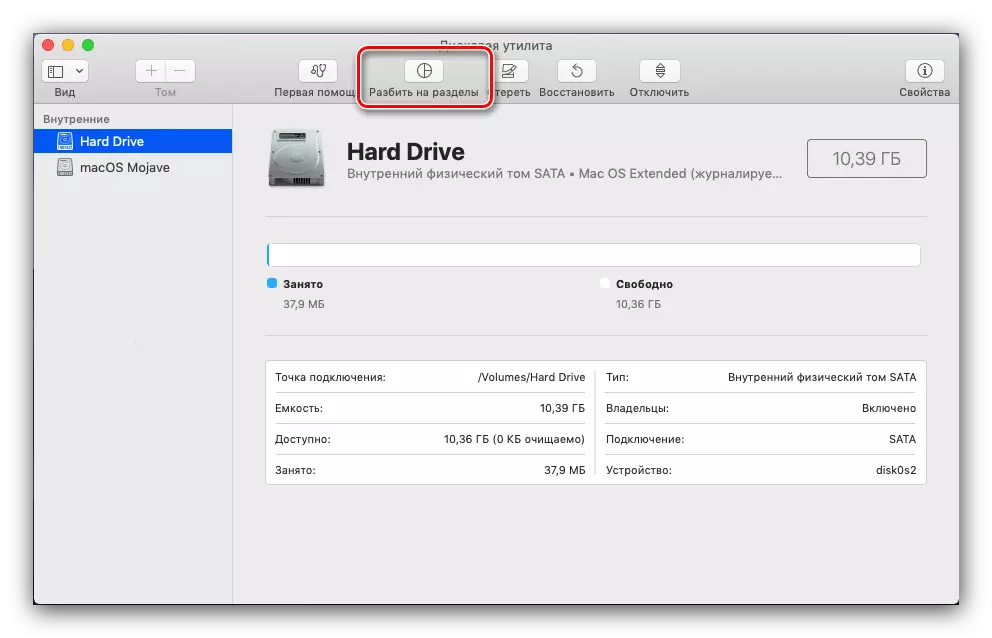
اس بٹن کو دباؤ ایک اضافی ونڈو کا سبب بن جائے گا جس میں آپ حصوں کو ترتیب دے سکتے ہیں: مقدار، نام، فارمیٹ اور حجم. آخری پیرامیٹر دستی طور پر خود کار طریقے سے آلے کا استعمال کیا جا سکتا ہے - اس کے لئے ڈسک ڈایاگرام کے نیچے "+" "بٹن دبائیں.
- "مٹھی" کا اختیار بھی کسی خاص وضاحت کی ضرورت نہیں ہے - یہ منتخب کردہ ڈرائیو کو فارمیٹنگ شروع ہوتا ہے.
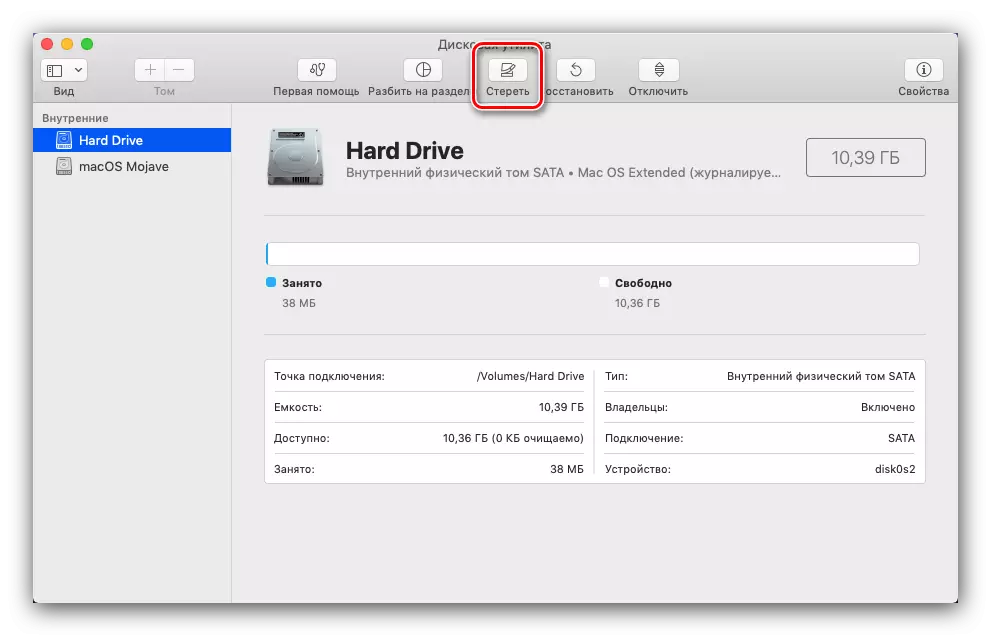
طریقہ کار کو شروع کرنے سے پہلے، آپ میڈیا یا تقسیم کا ایک نیا نام مقرر کر سکتے ہیں، فارمیٹ کو منتخب کریں (ایپل فارمیٹس کے علاوہ، مطابقت پذیر چربی اور Exfat متغیرات بھی دستیاب ہیں)، اور ساتھ ساتھ ڈسک پر معلومات کے خاتمے کے پیرامیٹرز ( "سیکورٹی کی ترتیبات" کے بٹن).
- بحال بٹن ایک دوسرے تقسیم یا ڈسک تصویر سے ایک ڈیٹا کلوننگ کا آلہ بنتا ہے. اس آلے کو صرف استعمال کرنے کے لئے: مطلوبہ ڈرائیو یا تصویر کو منتخب کریں (مناسب بٹن پر دبائیں فائنڈر ڈائیلاگ باکس کو کال کریں اور بحال کریں پر کلک کریں.
- ٹول "غیر فعال" پروگرام کو نظام سے منتخب کردہ ڈسک کو منقطع کرتا ہے.
- آخر میں، "پراپرٹیز" کے بٹن آپ کو منتخب کردہ ڈرائیو کے بارے میں تفصیلی معلومات کو دیکھنے کی اجازت دیتا ہے: نام، فائل کا نظام، سمارٹ ریاست اور اسی طرح.
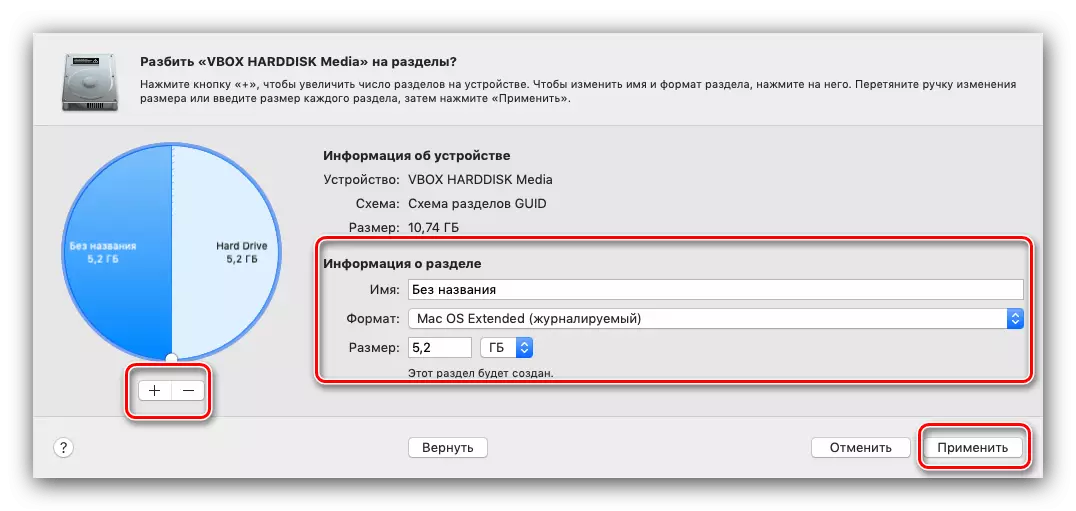
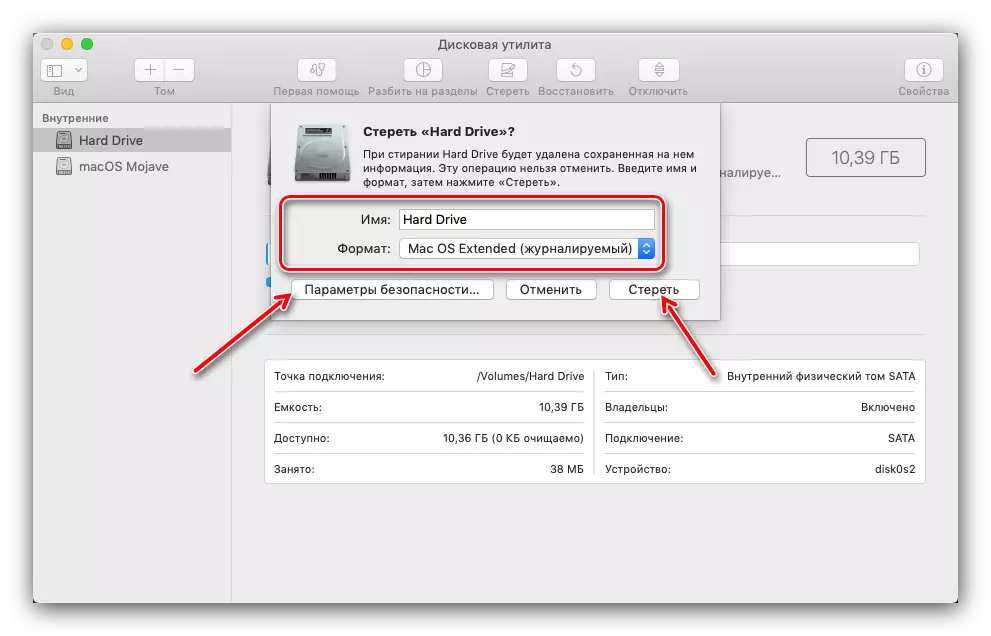
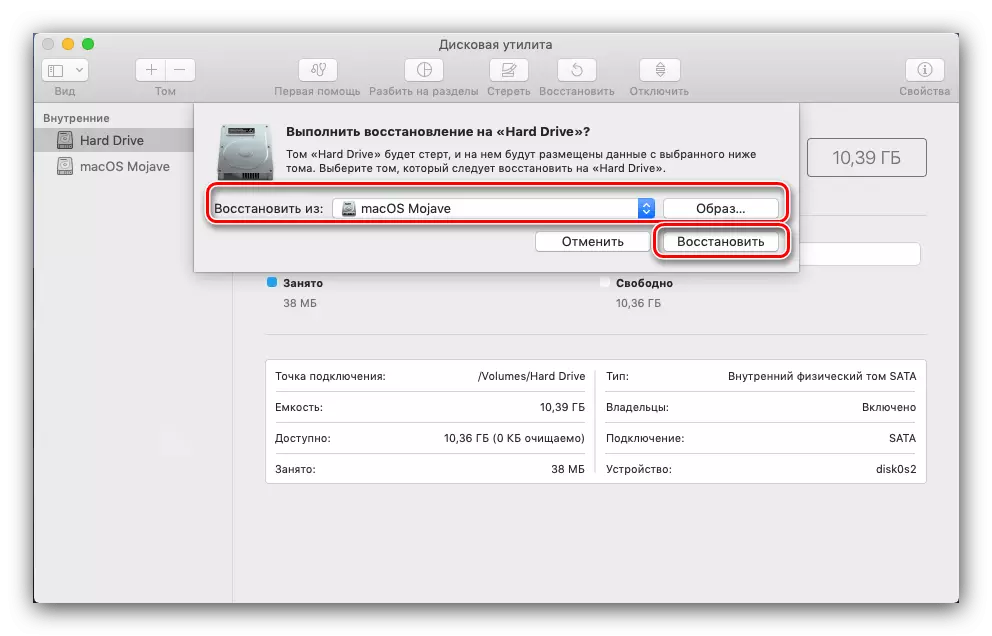
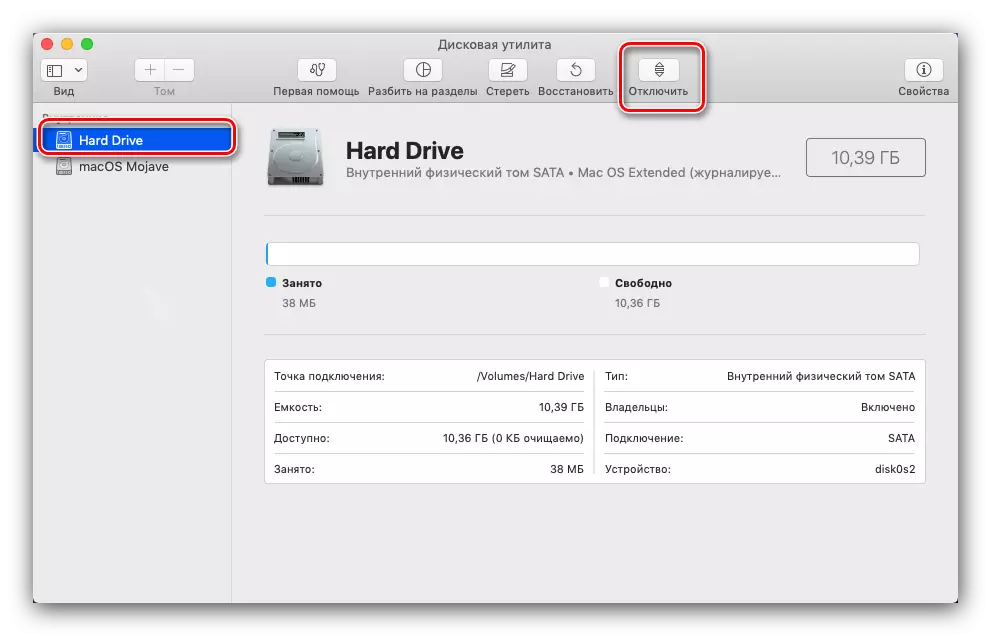
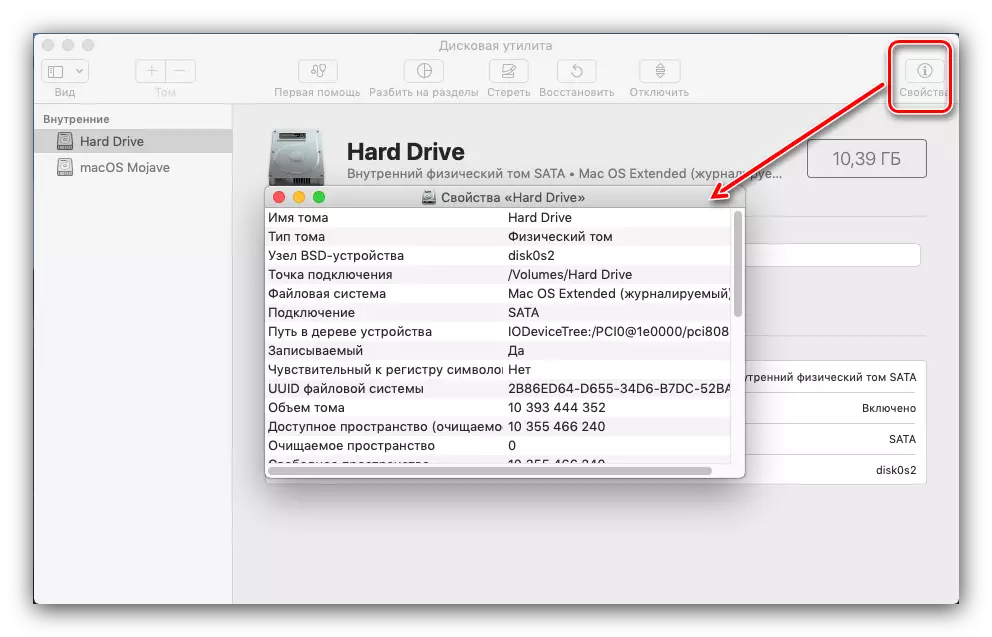
اس پر بنیادی فعال فعل کا ایک جائزہ مکمل ہو گیا ہے، اور ہم اعلی درجے کی ڈسک افادیت کی صلاحیتوں میں منتقل ہوتے ہیں.
توسیع شدہ افادیت افعال
"ڈسک یوٹیلٹی" میں دستیاب اختیارات اوپر اوپر سیکشن میں دیئے گئے سادہ خصوصیات تک محدود نہیں ہیں. اس ایپلی کیشن کے ذریعہ، آپ ڈسک کی جگہ کے ساتھ ساتھ RAID arrays کی تصاویر بھی تخلیق اور ایڈجسٹ کرسکتے ہیں.
ڈسک کی جگہ کی تصاویر کے ساتھ کام کرنا
میکو میں beginners کے لئے، وضاحت: ایپل سے OS میں "تصویر" اصطلاح کے تحت ونڈوز کے علاوہ کسی چیز کا مطلب ہے. مراکز پر راستہ DMG کی شکل میں ایک قسم کی آرکائیو ہے، جس میں نظام میں منسلک آلہ کی طرح لگتا ہے. اس طرح کی تصویر تخلیق اس الگورتھم کے مطابق ہوتا ہے:
- ڈسک یوٹیلٹی ٹول بار میں، فائل کو منتخب کریں - "نئی تصویر". اگلا، آپ ڈیٹا ذریعہ منتخب کرسکتے ہیں. "خالی تصویر" میں ایک فائل کے نظام میں اسٹوریج بنانا شامل ہے جس میں فائلوں کو بعد میں شامل کیا جائے گا.
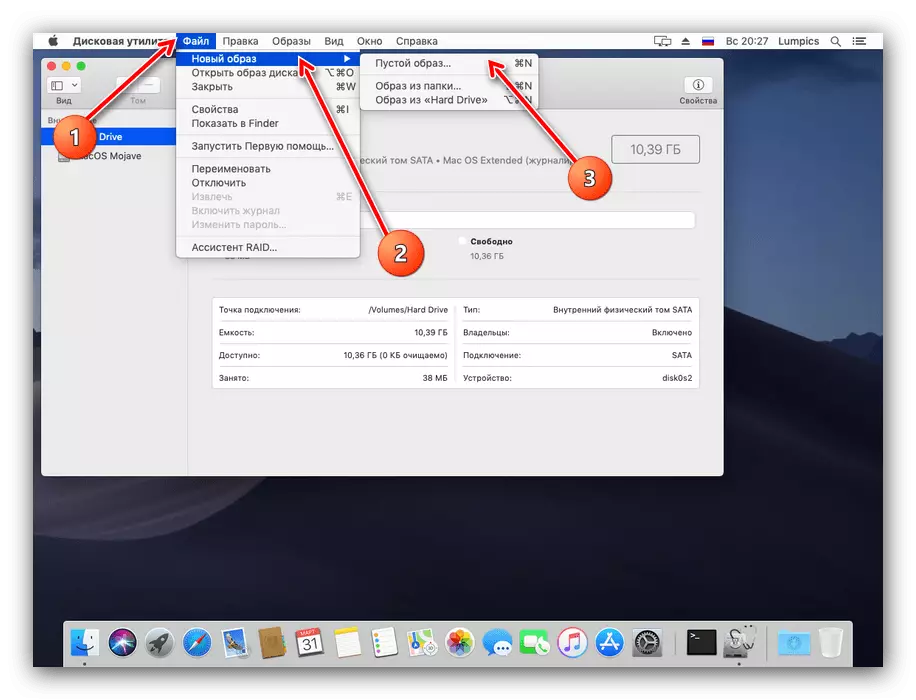
"تصویری فولڈر" فنکشن فائنڈر میں ڈائرکٹری کی پسند کا انتخاب کرتا ہے، جس کی بنیاد پر ایک آرکائیو تخلیق کیا جائے گا. "* ڈرائیو کا نام * کی تصویر" آپ کو مکمل طور پر ڈسک کی ایک کاپی بنانے کی اجازت دیتا ہے.
- مزید عمل منتخب کردہ ذریعہ پر منحصر ہے. خالی تصویر بنانے کے بعد، آپ کو نام، فارمیٹ، مقام، سائز منتخب کر سکتے ہیں (بھی سیکشن میں تقسیم کیا جا سکتا ہے) اور خفیہ کاری.
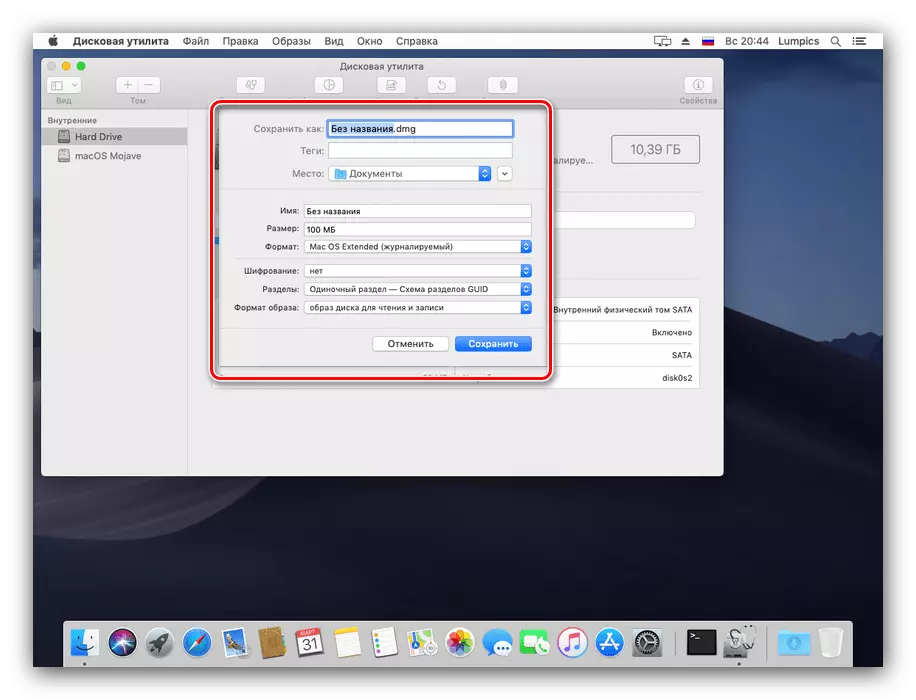
تصویری ورژن میں، صرف نام، ٹیگ، فارمیٹ اور خفیہ کاری پیرامیٹرز فولڈر سے دستیاب ہیں.
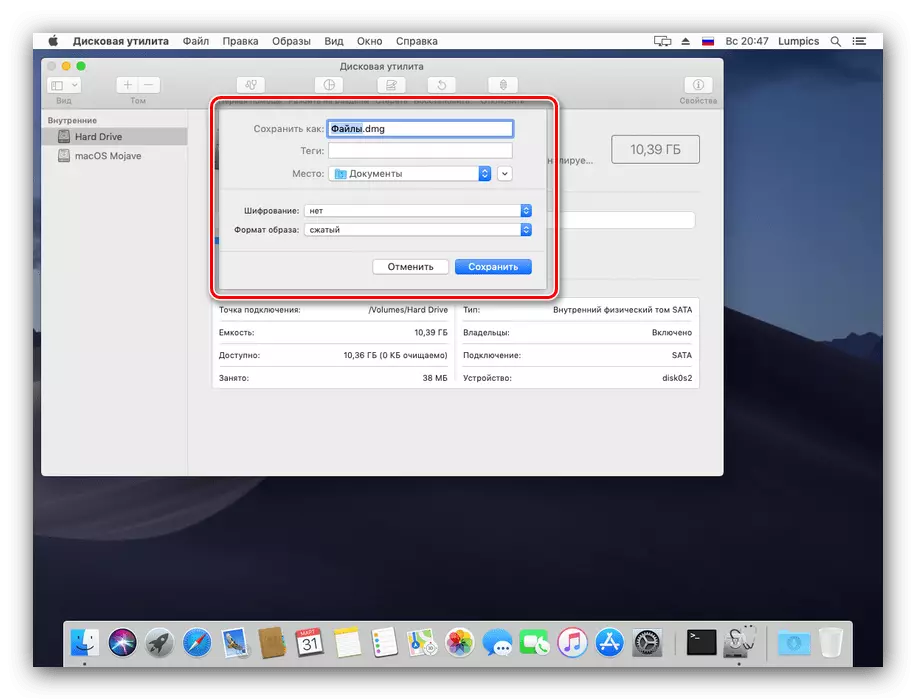
میڈیا کی تصویر کے لئے، آپ صرف نام اور فارمیٹ کو ترتیب دے سکتے ہیں اور ساتھ ساتھ خفیہ کاری سیٹ کرسکتے ہیں.
- تصاویر مینجمنٹ "ڈسک افادیت" مینو میں آئٹم شے کے ذریعہ دستیاب ہے. اعداد و شمار کی سالمیت کی جانچ پڑتال کے لۓ اختیارات ہیں، چیک شامل کریں، کسی دوسرے قسم یا شکل میں تبدیل کریں، سائز تبدیل کریں (تمام فارمیٹس کے لئے نہیں) اور بحالی کی تصویر کو سکیننگ کریں.
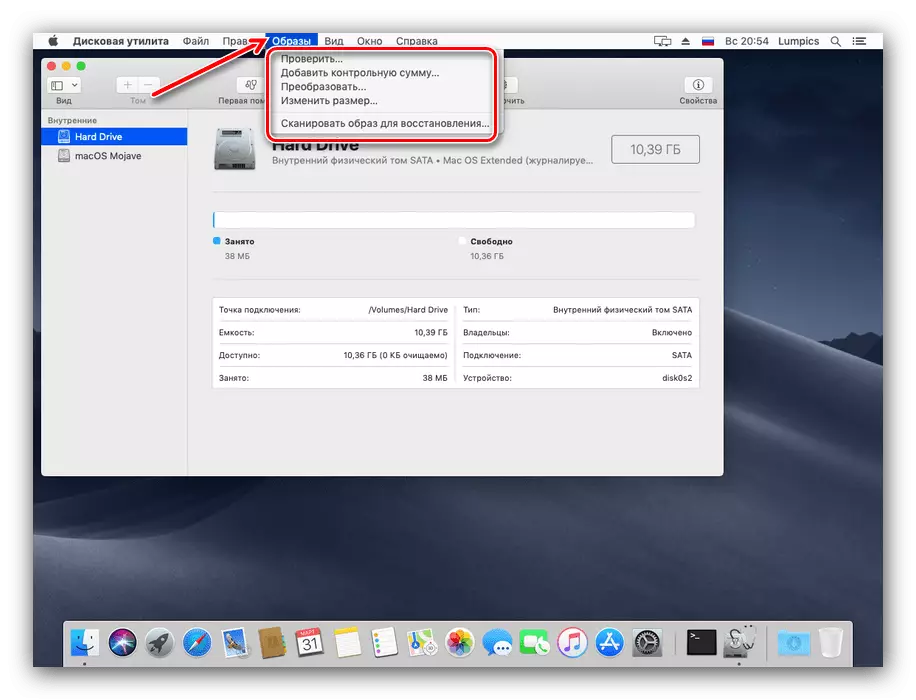
ایک RAID صف بنانا
"ڈسک یوٹیلٹی" کے ذریعہ، آپ ڈیٹا کو رکھنے کے لئے بہترین طریقہ کے لئے RAID arrays تشکیل دے سکتے ہیں. ایسا لگتا ہے کہ:
- فائل "فائل" - "RAID اسسٹنٹ" کا استعمال کریں.
- مخصوص صف تخلیق کرنے کا مطلب شروع ہو جائے گا. سب سے پہلے، آپ کو مناسب قسم کا انتخاب کرنے کی ضرورت ہے - مطلوب کے برعکس نشان کی جانچ پڑتال کریں اور "اگلا" دبائیں.
- اس مرحلے میں، آپ کو اس ڈرائیوز کو منتخب کرنے کی ضرورت ہے جو آپ کو چھاپے میں یکجا کرنا چاہتے ہیں. براہ کرم نوٹ کریں کہ بوٹ ڈرائیو (جس میں نظام نصب کیا جاتا ہے) ایک صف میں شامل نہیں ہوسکتا ہے.
- یہاں صف کی خصوصیات کو ترتیب دینے کے لئے. آپ بلاک کے نام، شکل اور سائز کی وضاحت کرسکتے ہیں.
- ایک صف نظام بنانے سے پہلے آپ کو خبردار کیا جائے گا کہ منتخب کردہ ڈرائیوز فارمیٹ کیا جائے گا. چیک کریں اگر ان پر ذخیرہ کردہ ڈیٹا کی بیک اپ کاپیاں موجود ہیں تو پھر "تخلیق" دبائیں.
- طریقہ کار کے اختتام تک انتظار کریں، پھر ختم کریں پر کلک کریں.
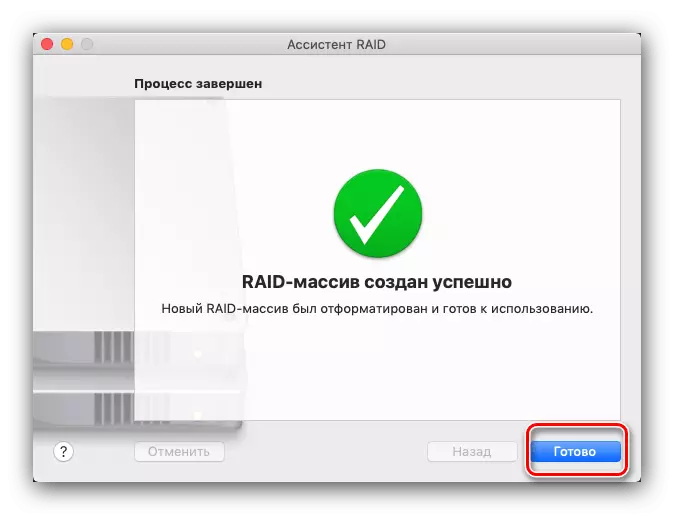
اب "ڈسک افادیت" میں تازہ ترین پیدا شدہ چھاپے کے ساتھ ایک نئی چیز ہوگی.
- اگر چھاپے کی موجودگی کی ضرورت ہوتی ہے تو، آپ منسلک ڈسک کی فہرست کے نیچے بٹن کو دباؤ کرکے اسے حذف کرسکتے ہیں.
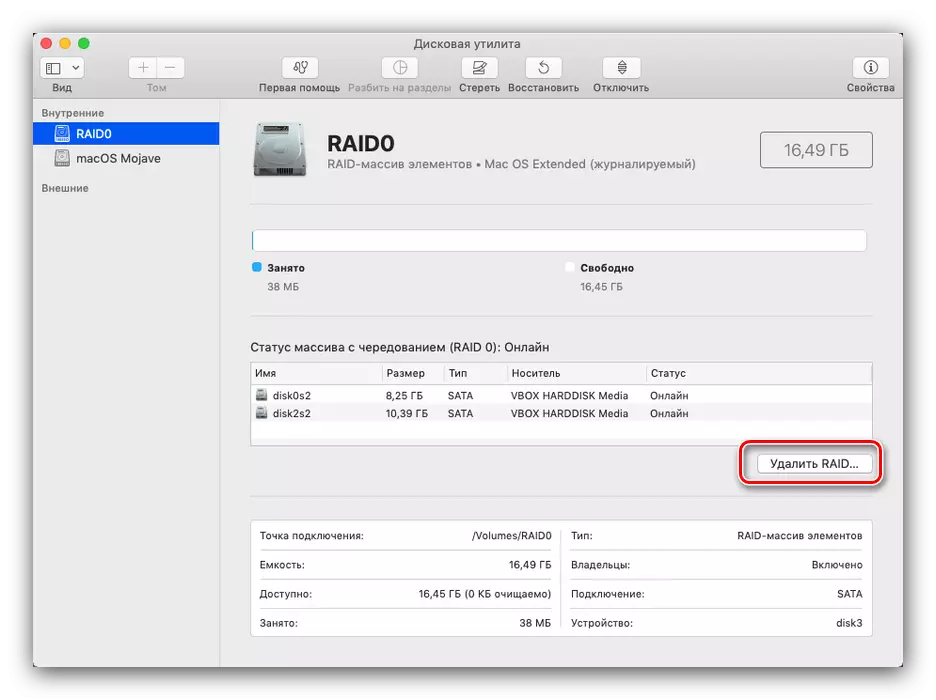
ایک ہی وقت میں، ڈسکس فارمیٹ کیا جائے گا، لہذا یہ ذہن میں ہے.
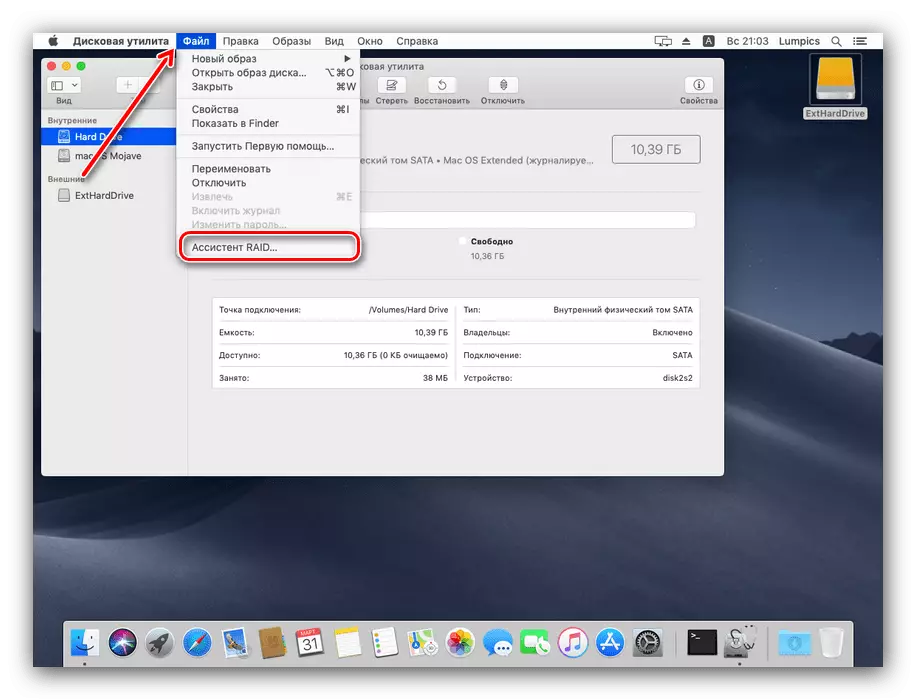
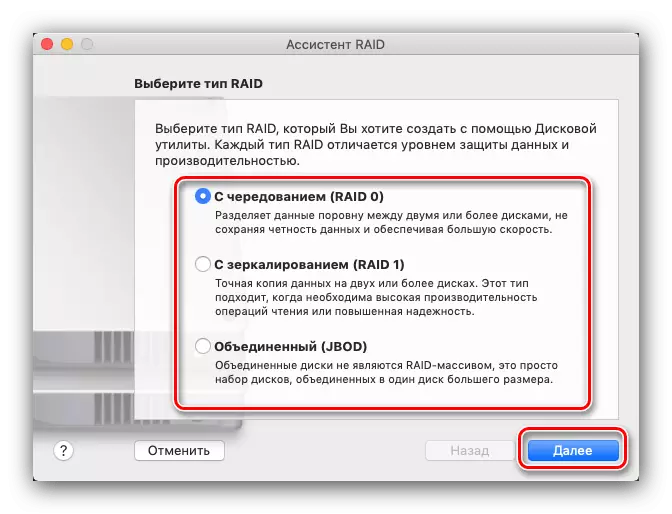
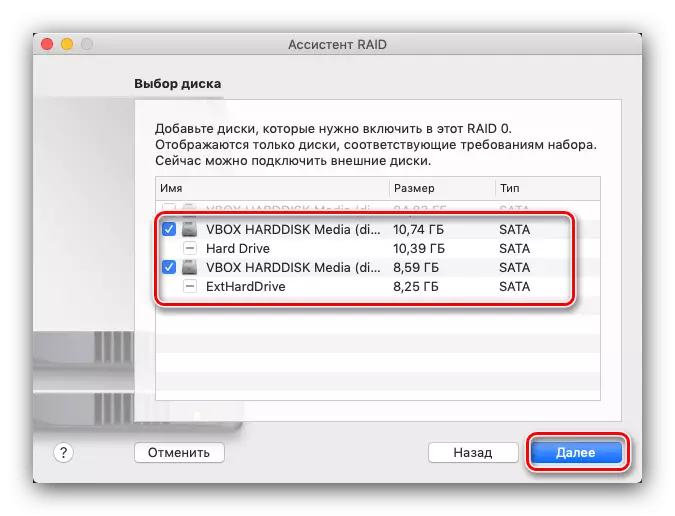
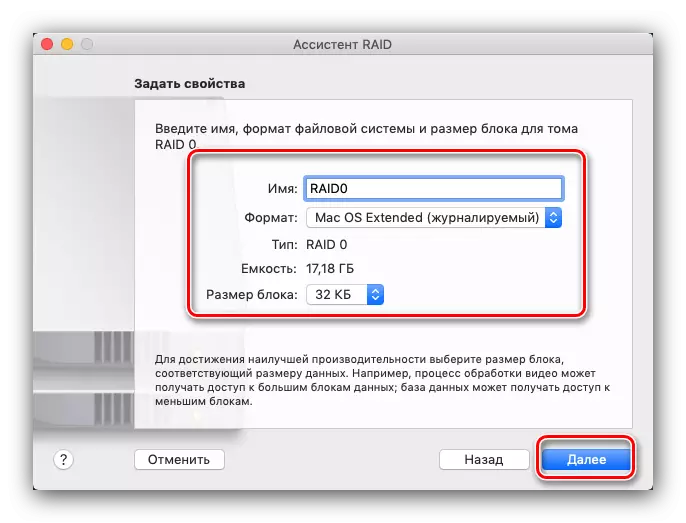
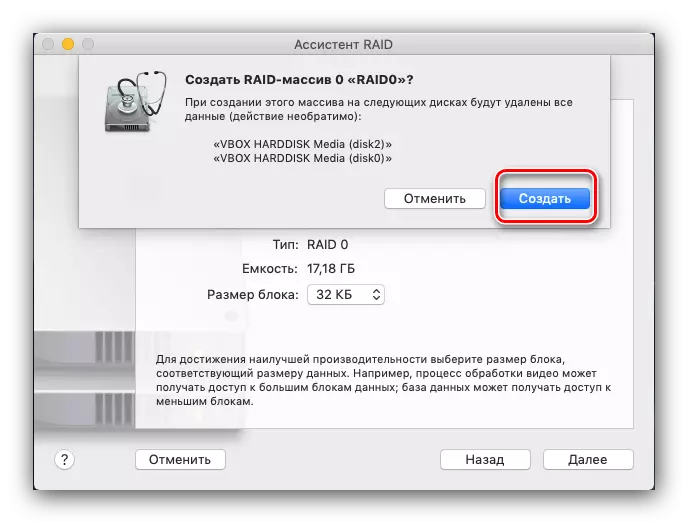
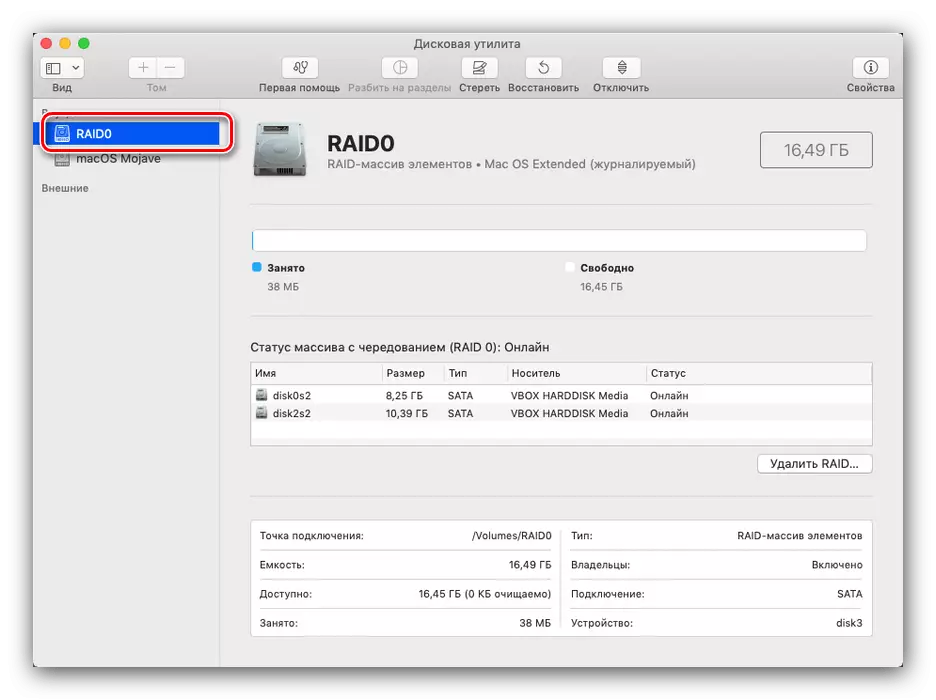
نتیجہ
جیسا کہ آپ دیکھ سکتے ہیں، ماکو میں "ڈسک افادیت" مفید اضافی خصوصیات کے ساتھ ڈرائیونگ کو کنٹرول کرنے کے لئے ایک طاقتور آلہ ہے جو تمام صارف کے زمرے کے لئے موزوں ہو گا.
